Iegūtu vai zaudētu iespēju slēgšana
Aizveriet iespēju, kad esat laimējis vai zaudējis darījumu. Aizverot iespēju, varat izsekot pārdošanas konveijeram un prognozēt turpmākos pārdošanas apjomus.
Licences un lomas prasības
| Prasības tips | Jums ir jābūt |
|---|---|
| Licence | Dynamics 365 Sales Premium, Dynamics 365 Sales Enterprise, vai Dynamics 365 Sales Professional Papildinformācija: Dynamics 365 pārdošanas cenu noteikšana |
| Drošības lomas | Jebkura galvenā pārdošanas loma, piemēram, pārdevējs vai pārdošanas vadītājs Papildinformācija: Primārās pārdošanas lomas |
Iespējas slēgšana
Vietnes kartē Pārdošanas centrs atlasiet Iespējas.
Atveriet iespēju, kuru vēlaties aizvērt.
Atlasiet cilni Pēdiņas un pārliecinieties, vai visas cenas ir slēgtā stāvoklī. Norādījumus par piedāvājuma aizvēršanu skatiet rakstā Piedāvājuma aizvēršana.
Iespējas veidlapas augšdaļā veiciet kādu no šīm darbībām:
Lai aizvērtu savu iespēju kā iegūtu, atlasiet Aizvērt kā iegūtu.
Lai aizvērtu iespēju kā zaudētu, atlasiet Aizvērt kā zaudētu.

Pārbaudiet un atjauniniet detalizētu informāciju, piemēram, faktiskos ieņēmumus, konkurentu, slēgšanas datumu un aprakstu.
Piezīmes
Ja administrators veidlapai Aizvērt iespēju ir pievienojis pielāgotus laukus, veidlapā redzēsit papildu laukus.
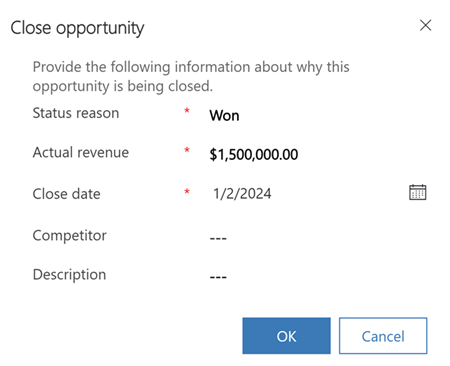
Piezīmes
Pēc iespējas ieraksta aizvēršanas iespējas prognozes kategorija tiek automātiski atjaunināta uz Iegūta vai Zaudēta atkarībā no iespējas slēgšanas atlases.
Iespējas aizvēršanas laikā ievadītās detalizētās informācijas skatīšana
Kā pārdošanas menedžeris, iespējams, vēlēsities skatīt pārdevēju ievadīto informāciju, vienlaikus aizverot iespēju, lai saprastu iespējas uzvaras vai zaudēšanas iemeslu.
Vietnes kartē Pārdošanas centrs atlasiet Iespējas un atlasiet skatu Slēgtās iespējas .
Atveriet iespēju, par kuru vēlaties skatīt detalizētu informāciju.
Atlasiet Saistītās>darbības.
Skatu atlasītājā atlasiet Slēgtu darbību saistītais skats.
Veiciet dubultklikšķi uz darbības tipa Iespējas aizvēršana , lai skatītu detalizētu informāciju, kas ievadīta, aizverot iespēju.

Informāciju par to, kā novērst bieži sastopamās kļūdas, kas var rasties, aizverot iespēju, skatiet problēmu novēršanas rokasgrāmatā.
Slēgtas iespējas atkārtota atvēršana
Varat atkārtoti atvērt slēgtu iespēju, ja klients ir ieinteresēts izmantot šo iespēju.
Vietnes kartē Pārdošanas centrs atlasiet Iespējas.
Lai skatītu visas slēgtās iespējas, skatu atlasītājā atlasiet skatu Slēgtās iespējas .
Atlasiet iespēju, kuru vēlaties atkārtoti atvērt, un komandjoslā atlasiet Atkārtoti atvērt iespēju.
Vai nevarat atrast opcijas savā programmā?
Ir trīs iespējas:
- Jums nav nepieciešamās licences vai lomas. Pārbaudiet sadaļu Licences un lomas prasības šīs lapas augšdaļā.
- Jūsu administrators nav ieslēdzis līdzekli.
- Jūsu organizācija izmanto pielāgotu programmu. Lai noskaidrotu precīzas darbības, sazinieties ar administratoru. Šajā rakstā aprakstītās darbības ir raksturīgas tikai standarta programmām Pārdošanas centrs un Sales Professional.
Saistītā informācija
Palieliniet pārdošanu no interesenta līdz pasūtījumam
Dynamics 365 Pārdošanas problēmu novēršanas rokasgrāmata
Ar iespējām saistītu problēmu novēršana